KORGからvolcaシリーズの新製品、volca fm(型番はvolca-fm2)が4月末に発売されました(税込みメーカー希望小売価格:24,200円)。これは1983年にYamahaから発売され、世界的に大ヒットになったFM音源シンセサイザ、DX7のサウンドを再現するコンパクトな機材。ご存じの方も多いと思いますが、KORGは2016年に初代のvolca fmを出していましたが、今回発売されたのはそれを大きく機能強化した第2世代volca fmとなっています。具体的には同時発音数が初代の3音から6音に増えていたり、音色プログラム保存数が初代の倍の64に増えていたり、以前からあったChorusに加えReverbも搭載するなど、さまざまな点で強化されています。
もちろん最大のポイントはDX7と音色データの完全互換性があり、ネット上などに豊富にあるDX7の音色データを読み込んで、再現できるという点。そのためのツールもいろいろと存在しているようです。その第2世代volca fmを実際に試してみることができたので、実際どんなものなのか紹介してみたいと思います。
 第2世代となるvolca fmが発売されたので、PCとどう連携するのかなど、試してみた
第2世代となるvolca fmが発売されたので、PCとどう連携するのかなど、試してみた
KORGのvolcaシリーズは、アナログシンセとループシーケンサを備えるvolca keys、アナログベースマシンのvolca bass、アナログリズムマシンのvolca beats、キックだけに特化したvolca kick、セミモジュラーシンセのvolca modular、真空管オシレーターによるアシッドベースマシンのvolca nubass……とさまざまな製品展開をしてきて、世界中で大ヒットとなっています。
その中でも異彩を放っていたのがDX7と互換性を持たせ、6オペレターFM音源を実現する機材として2016年に発売されたvolca fmでした。実際どんなコンセプトで開発されたのかなど「開発者が語るDX7互換のvolca fm、活用テクニック」という記事で開発者インタビューしているので、それを参照いただきたいのですが、そのvolca fmが今回大きく刷新されて、第2世代となったのです。
手元に初代機がないので、広報写真を元に比較してみると、パッと見はそっくりですが、「間違い探しゲーム」のように違いがいろいろあります。LEDが赤から青に変わったのはデザイン面なのでいいとして、DINのMIDI IN端子が3.5mmになるとともにMIDI IN/OUTになったり、金色の鍵盤にプリントされている機能表示がいろいろと変わっていたりと随所に違いがあります。
その写真からは見えない点も含め、主な機能強化点についてKORGの資料を見ると
■音色プログラム保存数が64 になった(初代volca fmの倍)
■Chorusエフェクトに加えてReverb も新規搭載
■3.5mm mini MIDI in/outを新規に搭載
■Program Random機能を新規搭載
などとなっています。DX7自体はもともと同時発音数が16だったので、それを達成したわけではないのですが、6音あるとだいぶ充実感は出てきます。また、DX7にはエフェクト機能は搭載されていませんでしたが、ChorusだけでなくReverbも搭載されたことで、かなりリッチなサウンドになっていることが実感できます。使い方はシンプルでFUNCボタンを押しながら、キーボードの4番、「REVERB」と書かれたボタンを押すことでリバーブのON/OFFができるようになっており、必要の応じてリバーブのレベル調整も可能になっています。
 キーボードの3番にCHORUS、4番にREVERBが割り当てられている
キーボードの3番にCHORUS、4番にREVERBが割り当てられている
その第2世代volca fmのサウンド、KORGがYouTubeやSound Cloudで公開しているので、これらを見ると、その音の雰囲気はわかると思います。
他のvolcaシリーズと同様、単3電池6本で動かすことができ、volca fm本体にスピーカーが内蔵されているので、これ単体を持ち歩いてどこでもすぐに演奏できてしまう楽しさは格別です。
 リアには単3電池x6が入るとともに、スピーカーが搭載されている
リアには単3電池x6が入るとともに、スピーカーが搭載されている
では、FM音源シンセとしての面白さである音色のエディットはどうなっているのでしょうか?DX7での音作りはオペレーターと呼ばれるサイン波を出すシンプルなシンセをキャリアとモジュレータという役割に分けて掛け合わせることが基本にありました。それはもちろんvolca fmでも同様ですが、トップパネルにすべてのパラメーターが出ているわけではありません。それどころか、出ているのはモジュレーターとキャリアのATTACKとDECAY、それにLFOのRATEとP.DEPTHといういたって限定されたもの。
 LED内蔵のノブを回すことで、モジュレーター、キャリアのエンベロープなどが調整できる
LED内蔵のノブを回すことで、モジュレーター、キャリアのエンベロープなどが調整できる
まあ、FM音源の音作りは非常に独特で分かりにくいので、アナログシンセ感覚でいじれるという意味ではこれがちょうどいいところなのかもしれません。もっとも、本気でエディットしたいのであれば、とりあえずvolca fm単体でもEDITボタンを使いながらパラメータの奥深くに入って行って細かくいじっていくことも可能です。
もっとも、volcaシリーズはコンパクトなガジェットタイプのシンセでもあるので、通常の使い方であれば、64音色用意されているプリセットを呼び出して、必要に応じて先ほどのパラメータを動かしてみる…といった使い方が一般的だと思います。初代のvolca fmのプログラム保存数が32だったので、倍になったのは嬉しいところですが、それでも64だと少なく感じる方もいるかもしれません。
 PROGRAMノブを回すことで64個あるメモリ音色を呼び出せる
PROGRAMノブを回すことで64個あるメモリ音色を呼び出せる
そうした中、この第2世代ではProgram Randomというユニークな機能が追加されています。これはFUNCボタンを押しながら6番キーのPROGRAM RANDOMを押すと、次々とランダムに音色が作成されていくのです。FM音源をご存じの方ならわかる通り、本当にデタラメなランダムでパラメータを置くと、音が出ない…というケースが多くなってしまいますが、うまい具合に調整されたランダムのようで、いろいろな音色が自動で生成できます。気に入った音であれば、それをメモリに保存することもできるので、便利に使えると思いますよ。
さて、ここまではvolca fm本体のみで使う方法を見てきました。もちろん、本体だけで使えるのがvolca fmの魅力ではあるのですが、これをWindowsやMacと接続することで、本体だけではできない、さらに幅広い使い方ができるのもvolca fmの面白さです。
 DIN-3.5mmの変換ケーブルを用いて3.5mmのMIDI INにMIDI信号を接続
DIN-3.5mmの変換ケーブルを用いて3.5mmのMIDI INにMIDI信号を接続
といってもvolca fmにはUSB端子があるわけではないので、接続するにはMIDIを使う必要があります。オーディオインターフェイスなどに搭載されているMIDIインターフェイス機能のMIDI OUTを、volca fmのMIDI INと接続するのです。この際、DIN-3.5mmの変換ケーブルを別途用意の上、接続します。
※初出時、DIN-3.5mm変換ケーブルが付属していると記載しましたが、付属していません。訂正してお詫びいたします。
 PCからのMIDI出力にはオーディオインターフェイスなどのMIDI OUTを利用する
PCからのMIDI出力にはオーディオインターフェイスなどのMIDI OUTを利用する
DAWのMIDIトラックの出力先を、このvolca fmに接続したMIDIポートに設定すれば、DAWでvolca fmを鳴らすことができますし、MIDIキーボードが接続しているのであれば、それを弾けば、volca fmを鍵盤型のFM音源シンセサイザとして演奏可能になります。
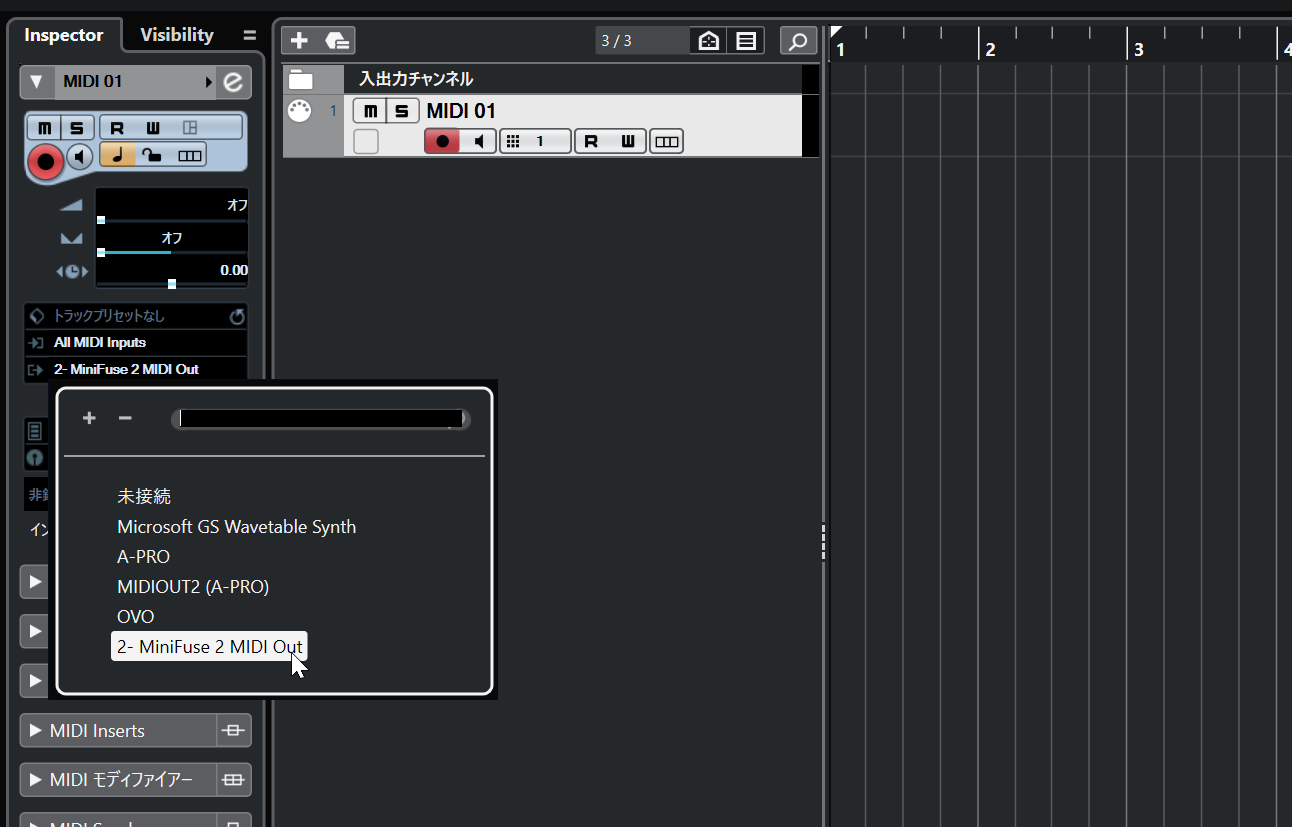 DAWのMIDIトラック出力をvolca fmに割り当てればDAWでシーケンスできるとともに、MIDIキーボードでの演奏もできる
DAWのMIDIトラック出力をvolca fmに割り当てればDAWでシーケンスできるとともに、MIDIキーボードでの演奏もできる
が面白いのはここから。シンセYouTuberでもあるoscillatorsinkさんが開発したWebアプリケーション、synthmataというものを利用することで、ブラウザでvolca fmのパラメータの細部までエディットできるようになるのです。
使い方はいたって簡単。まずは以下のURLをクリックして、synthmataのサイトに行きます。
Google Chromeを使うのがベストだと思いますが、EdgeやSafariを含め、ほとんどのブラウザで利用できるはずです。このページを開くと、まず、MIDIポートへの接続許可が求められるので、許可するようにしてください。
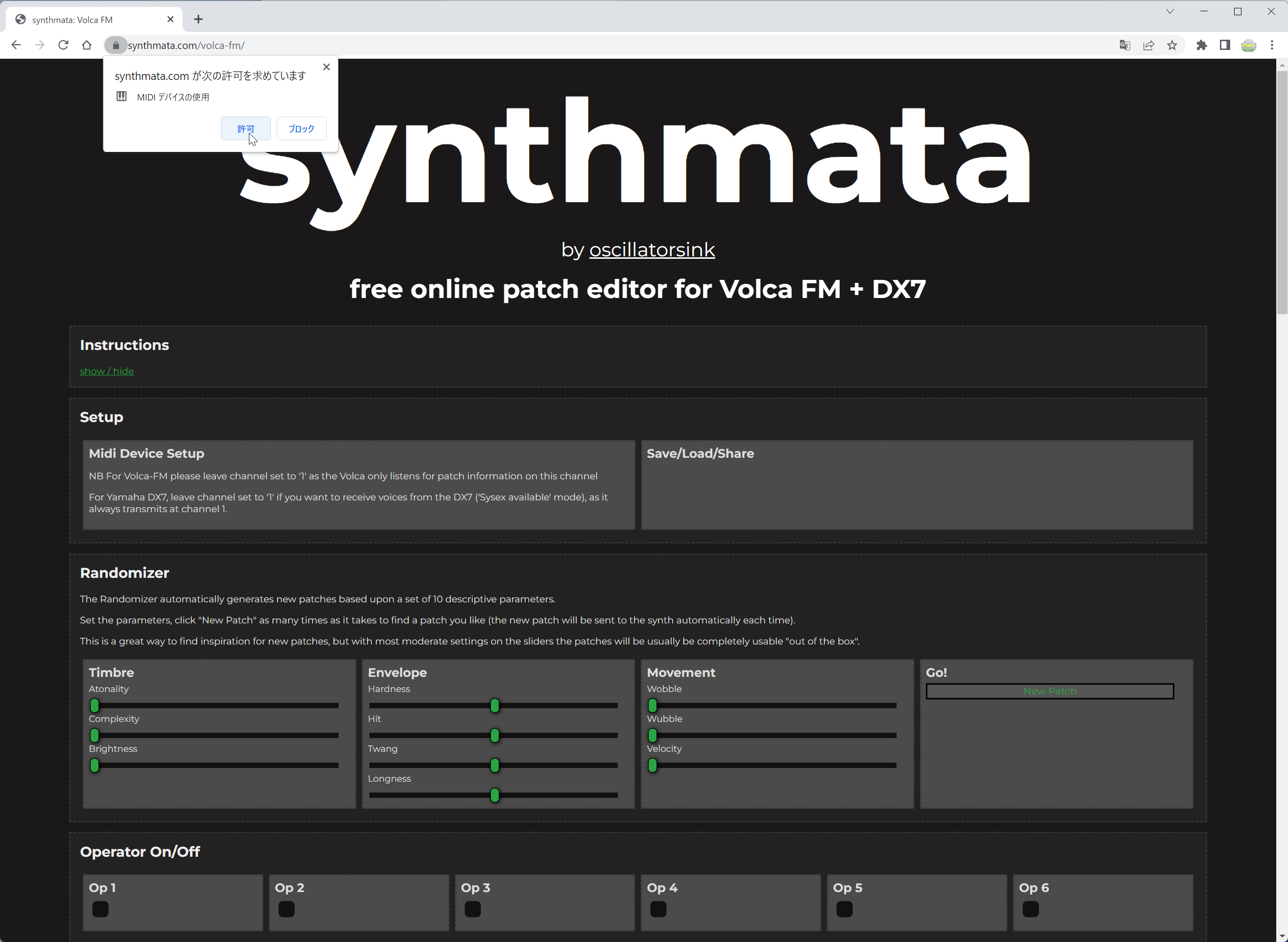 synthmata起動の初回時に、ブラウザでMIDIが扱えるように許可する
synthmata起動の初回時に、ブラウザでMIDIが扱えるように許可する
この一番上にあるSetup項目のところにSelect MIDI Deviceというのがあるので、これをvolca fmに接続したMIDIポートを選択します。また、その下にあるモード選択において「Original Volca FM Mode」を選べば初代volca fm用に、「New Volca FM Mode」を選べば、この第2世代volca fm用になります。
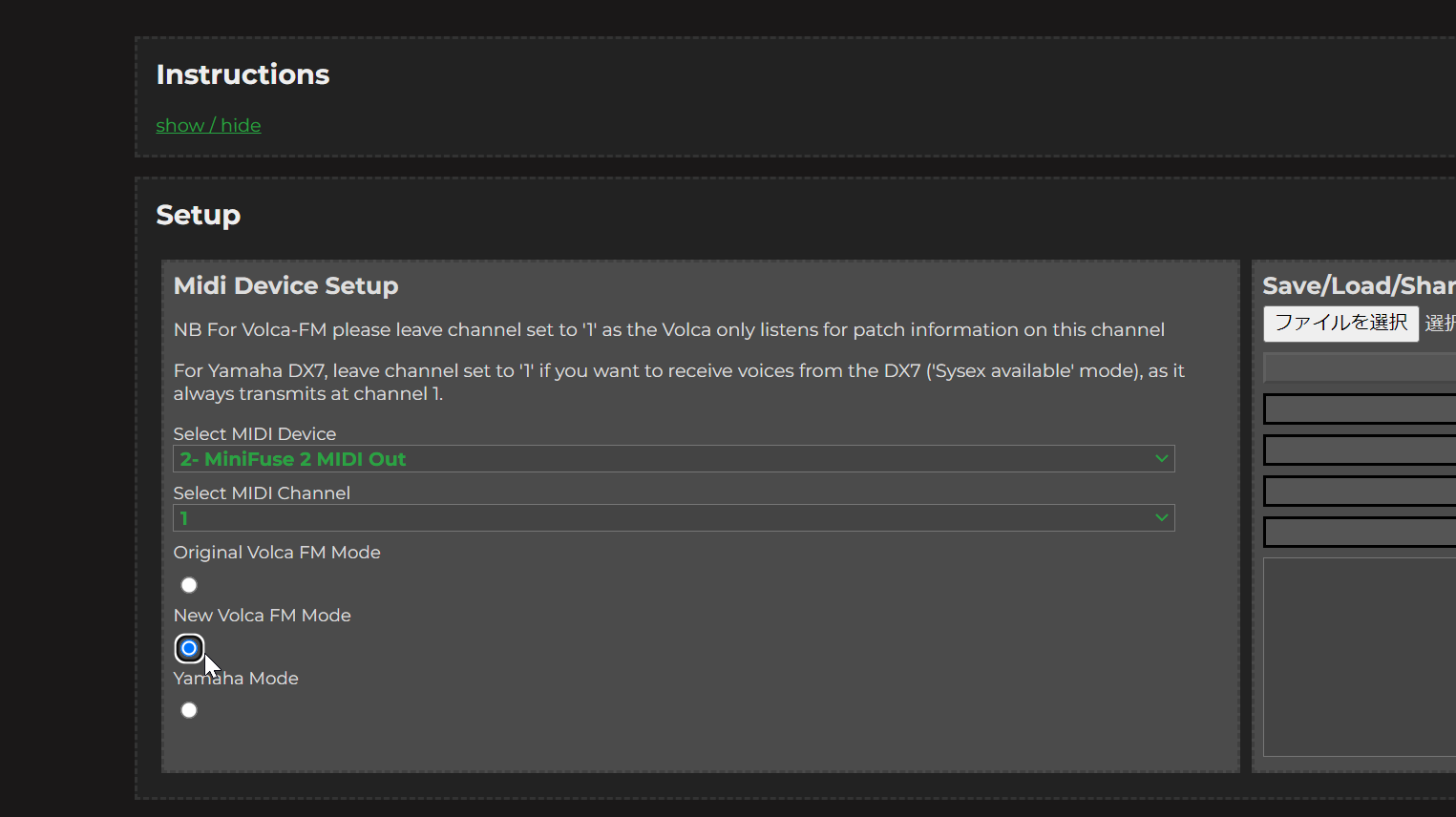 MIDI Deviceをvolca fmと接続しているポートを選択するとともに「New Volca FM Mode」を選択
MIDI Deviceをvolca fmと接続しているポートを選択するとともに「New Volca FM Mode」を選択
あとは画面にあるパラメータを動かせば、リアルタイムにvolca fmの音色に反映させれていくので、音作りの分かりやすさ、使いやすさという面ではvolca fm単体で行うのと比較して圧倒的に使いやすいですね。もっとも、これはDX7のエディットをベースにしたWebアプリケーションとなっているので、前述のコーラスやリバーブといったエフェクトには対応していないし、アルペジエータやモーションシーケンス機能には対応していないようですね。ただし、先ほどのvolca fm本体のProgram Ramdomとは異なるアルゴリズムのRandomizerなるものは用意されており、そのランダム具合なども任意に調整できるようになっているので、これも使てみると面白そうです。
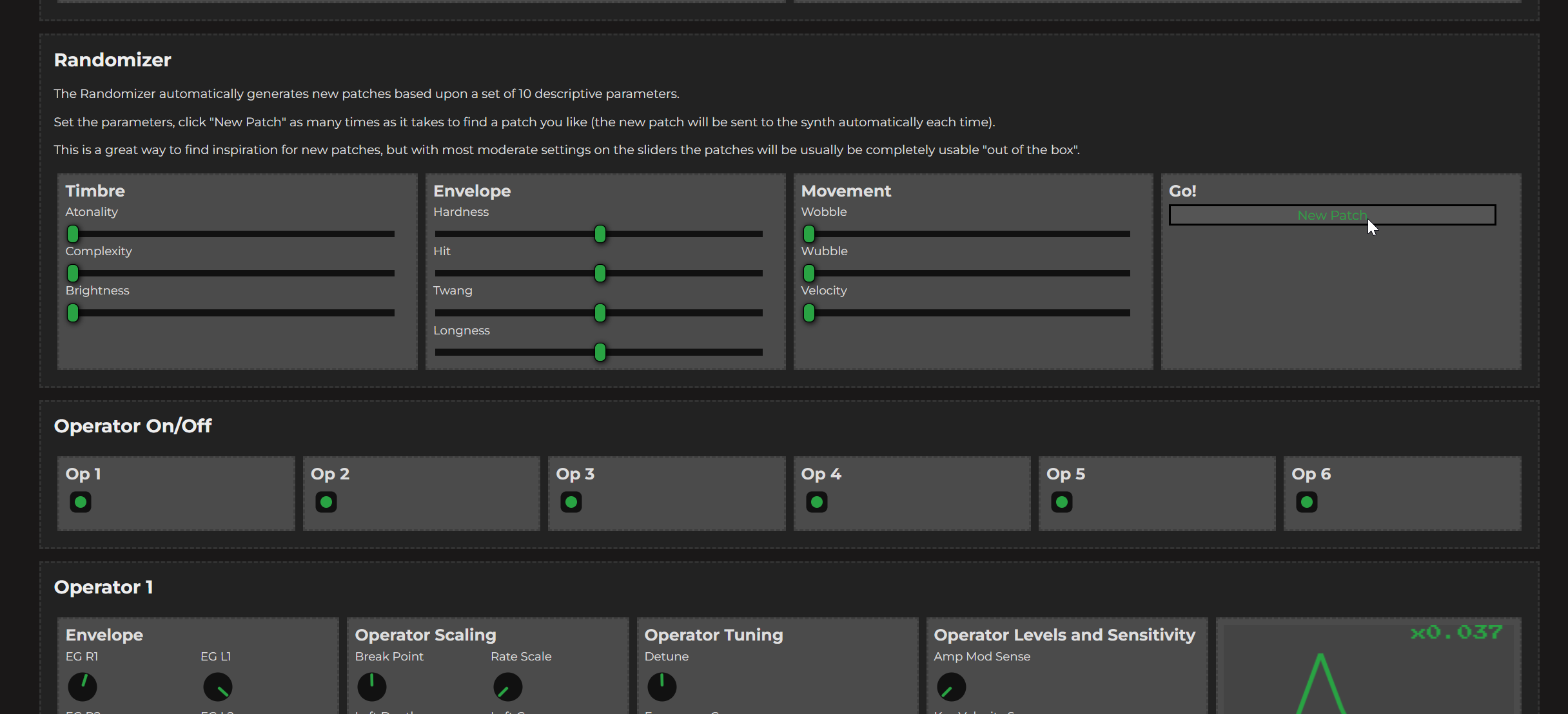 Randomaizer機能で、ランダムに音色パラメータを作る
Randomaizer機能で、ランダムに音色パラメータを作る
さらに画面右上にある「Save/Load/Share」という項目を利用することで、DX7用に数多く出回っている音色データ=MIDIシステムエクスクルーシブデータを、volca fmに転送して、再現できるというのもユニークなポイント。ネットを検索してみると、いろいろなデータがあるので、これらを入手して読み込ませてみると面白いですよ。
そしてもう一つお勧めしたいのが、DX7互換のオープンソースであるソフトシンセ、DEXEDとの連携です。DEXEDについては8年も前に「DX7を完全に再現するフリーのVSTプラグイン、DEXEDで遊ぼう」という記事で紹介したことがありましたが、今でもフリーでダウンロードすることが可能です。VST2、AUのプラグイン、およびスタンドアロンのとして使うことができます。
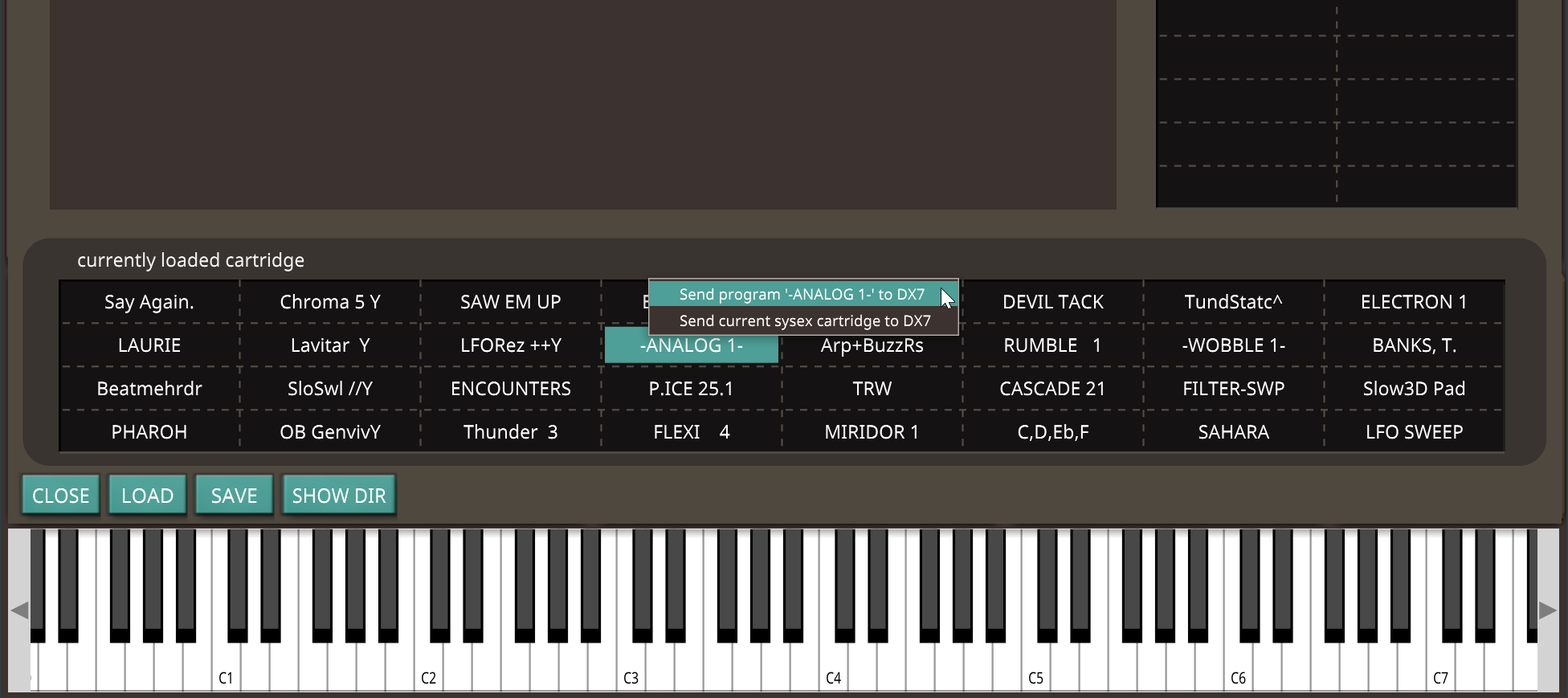 DEXEDのカートリッジ画面からvolca fmに音色を転送する
DEXEDのカートリッジ画面からvolca fmに音色を転送する
ここでDEXEDのPARMボタンをクリックし、DX7 Outにvolca fmと接続したものを選びます。その後CARTボタンを押して、カートリッジ画面が表示されている状態で、音色を選び右クリックをすると、ポップアップメニューが現れます。ここで
を選択すると、その音色がvolca fmに転送されるとともに7セグのLED画面には音色名が表示され、弾いてみるとDEXEDでの音と同じ音が出ます。また、
を選択すると、いま表示されているカートリッジの音色一式が転送される形になっています。ぜひこの辺を試してみると面白いですよ。DEXEDを経由しても、ネット上のさまざまなDX7の音色を転送することもできるので便利ですね。
 DEXEDの「-ANALOG 1-」という音色が転送され、LEDディスプレイに表示されている
DEXEDの「-ANALOG 1-」という音色が転送され、LEDディスプレイに表示されている
以上、簡単ではありますが、第2世代となったvolca fmについてPCとの連携性を含めて紹介してみました。これだけの機能を持って、実売で2万円前後ですからDX7好き、FM音源好きであれば、持っておいて絶対に損のない機材だと思います。
【関連情報】
volca fm2製品情報
【関連記事】
開発者が語るDX7互換のvolca fm、活用テクニック
新世代のvolca sampleが登場。USB端子の搭載、新機能の追加、サンプルライブラリの一新……、強化ポイントを開発者に聞いてみた
本気のモジュラーシンセの世界にハマれるvolca modularと重低音がすごい強力なドラム音源volca drumが間もなく発売
DAWとの連携でKORG volcaの実力を120%引き出そう!
開発者に聞く、6オペレーターFM音源搭載のシンセサイザーopsix。常識を打ち破った新世代サウンドの到来
【価格チェック&購入】
◎Rock oN ⇒ volca fm2
◎宮地楽器 ⇒ volca fm2
◎OTAIRECORD ⇒ volca fm2
◎Amazon ⇒ volca fm2
◎サウンドハウス ⇒ volca fm2



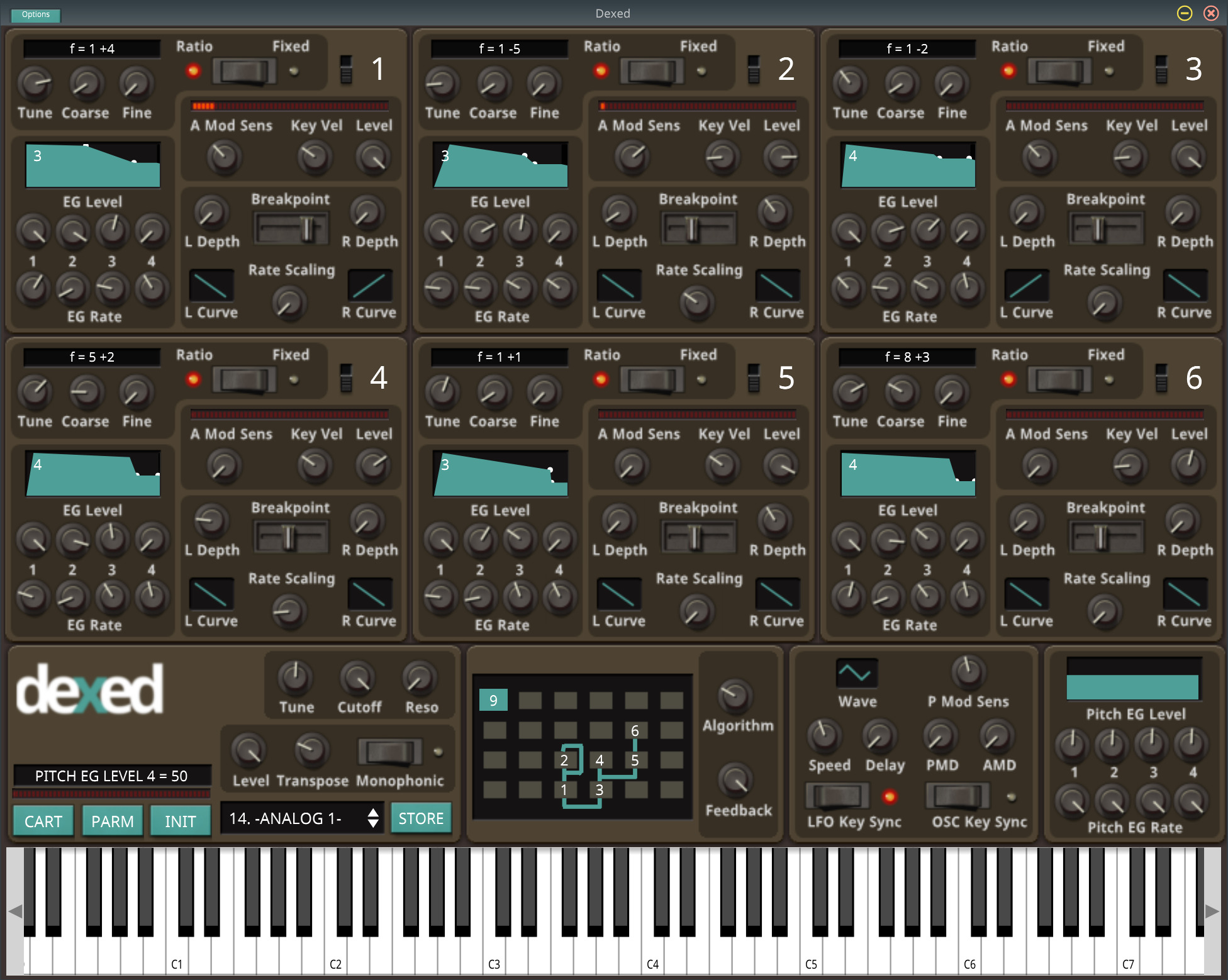
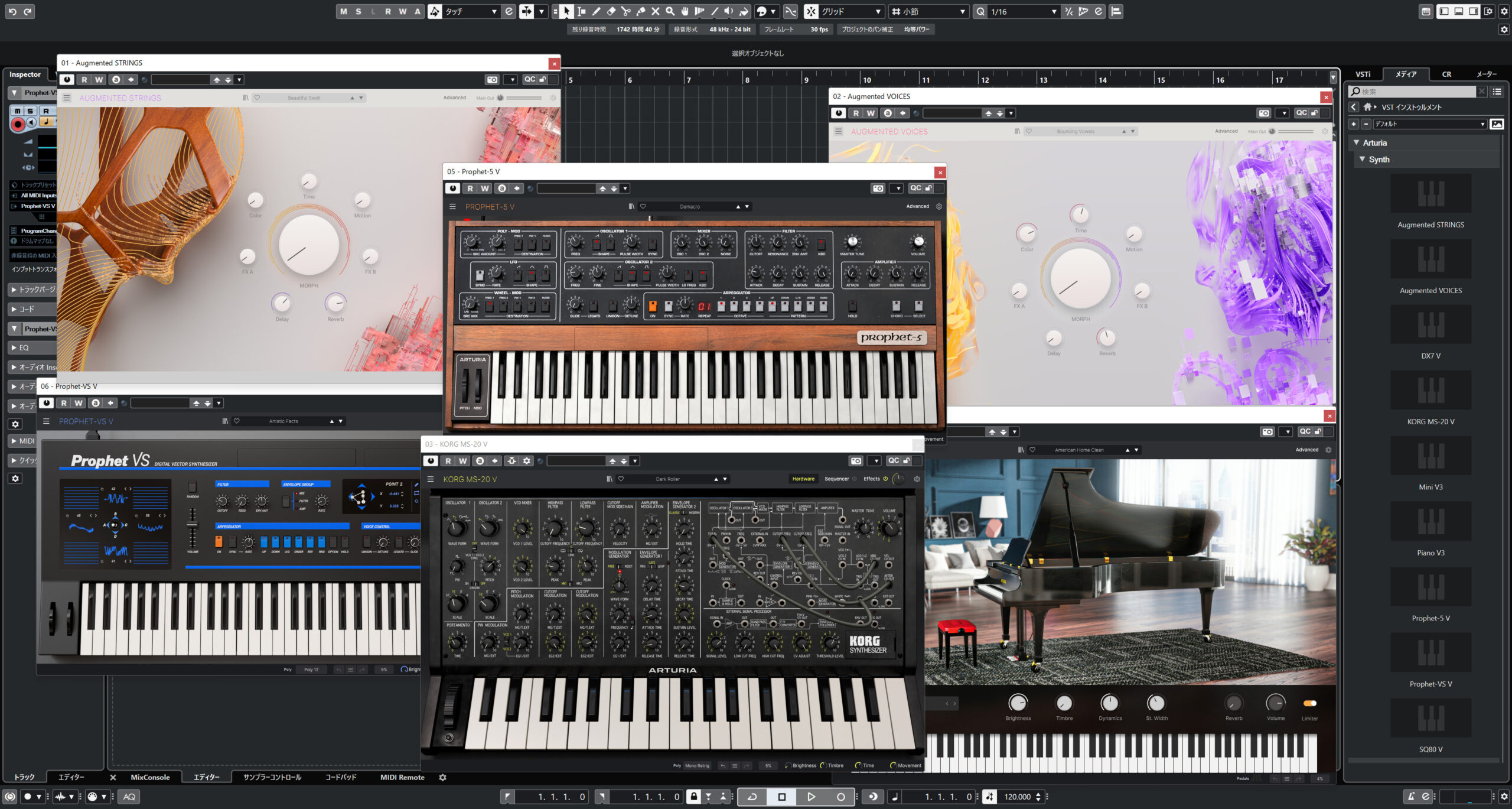
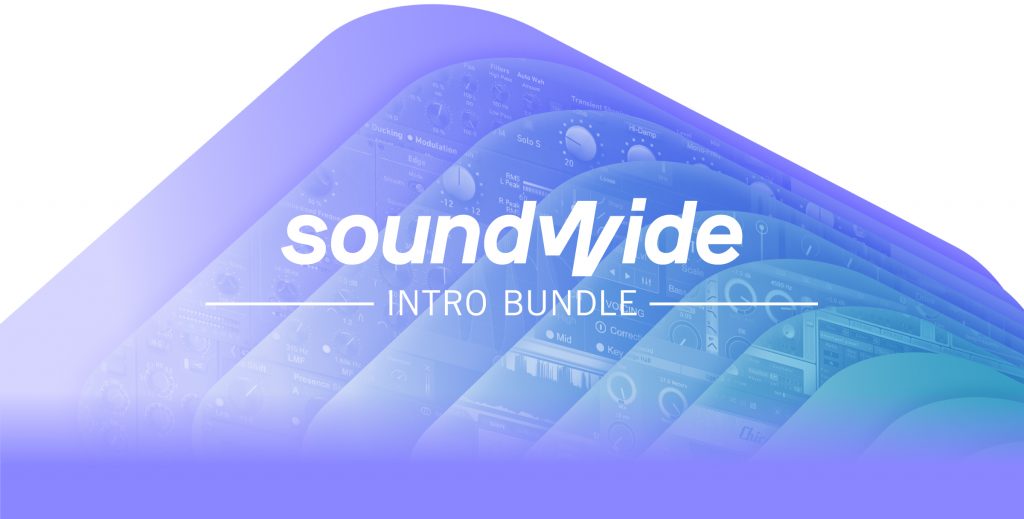
コメント